A continuación, se describen los pasos para la creación de los activos fijos:
1. Tipo de activos
La finalidad de esta opción es agrupar los activos por cada una de las cuentas a las que pertenecen. Para crearlos vas por la ruta: Otros – Asientos – Automáticos – Activo – Tipos de Activos.
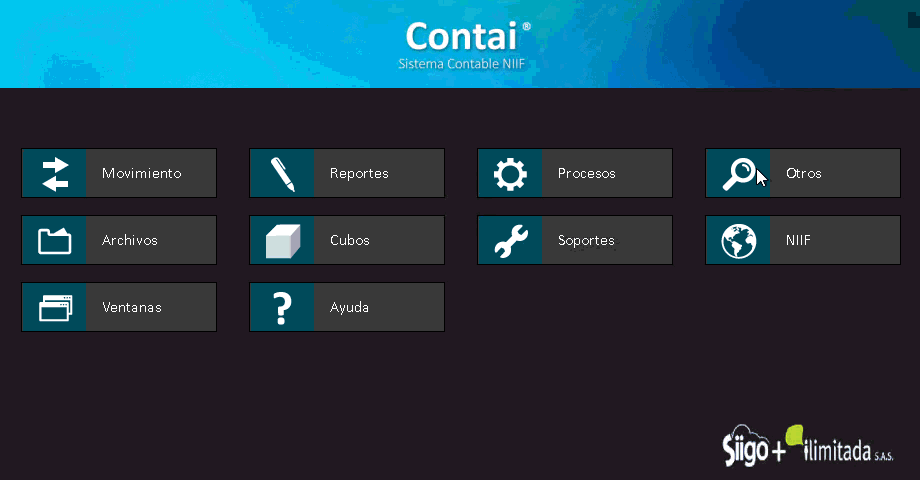
Por Ejemplo:
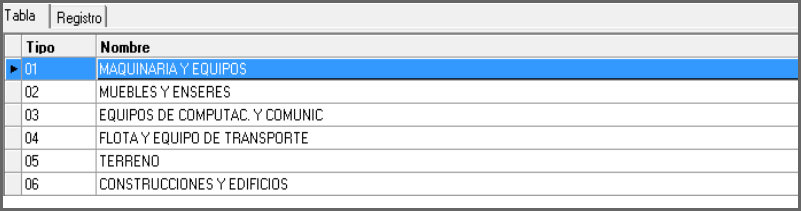
2. Creación de activos
Para la creación de activos fijos es necesario haber definido las tablas de ajustes por inflación para los activos, la codificación para las depreciaciones y los grupos de activos, el paso a seguir es matricular uno a uno los activos.
Ruta: Otros – Asientos Automáticos – Activos – Mantenimiento de Activos.
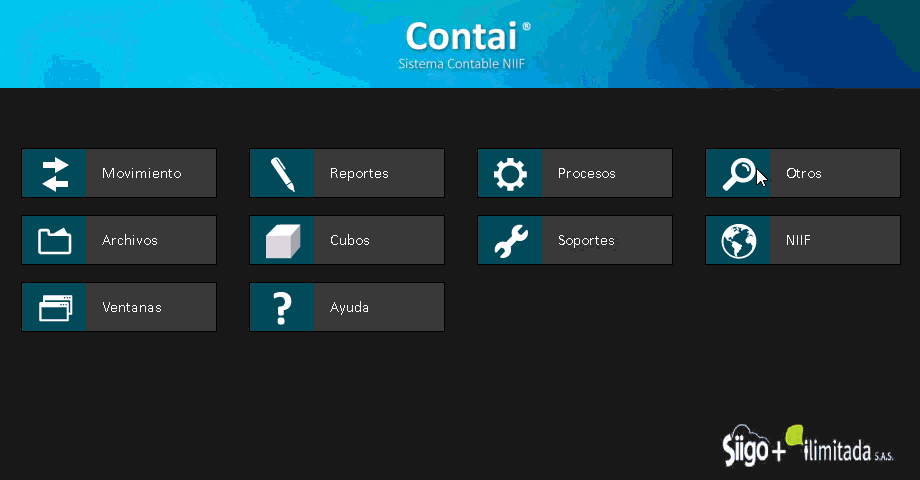
Esta opción consta de dos partes: General y contable
Pestaña general:
Ingresas la hoja de vida del activo, la cual tiene los siguientes campos:
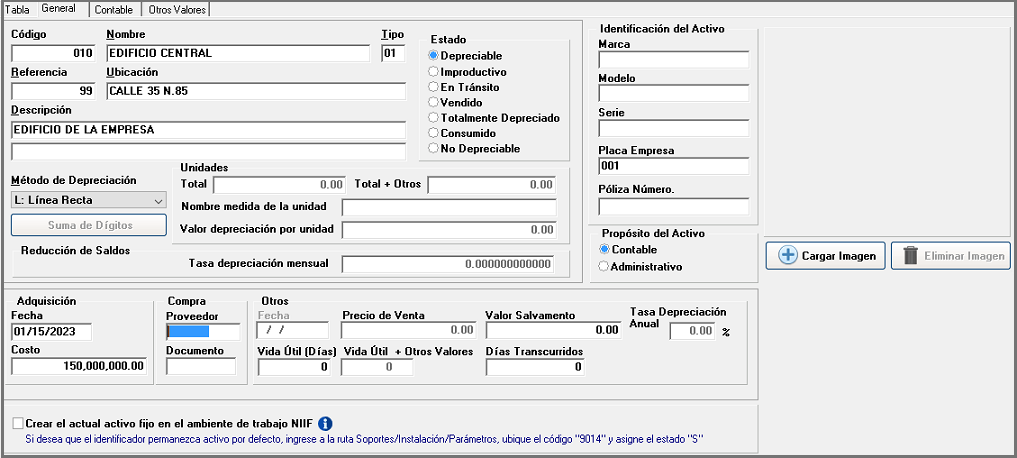
- Código: Es una identificación que se le asigna a cada activo. La longitud máxima del código es de 11 dígitos y es alfanumérico, como código puedes utilizar el número de la cuenta a la cual pertenece en el plan de cuentas y anexar dígitos de consecutivo dentro del grupo o también puedes colocar el código del tipo de activo anexándole consecutivo dentro del tipo.
- Nombre: Descripción del activo de no más de 30 caracteres.
- Tipo: Es el grupo al cual pertenece el activo. Debe haber sido definido previamente y puedes utilizar para la selección.
- Referencia: Es un campo con las mismas características del código, cuando el activo que se matricula es un activo principal, este campo es igual al del código, pero si es una adición o mejora de otro activo, aquí colocas el código del activo al cual pertenece la adición o mejora.
- Estado: Es un campo que le sirve al sistema, para identificar las condiciones del activo, es decir si es o no depreciable, si se encuentra en periodo improductivo, en tránsito, vendido o si está totalmente depreciado.
- Descripción: Puedes escribir las características principales del activo, tales como área, peso, color y/o especificaciones técnicas.
Adquisición
- Fecha: Fecha en la que se compró el activo, esta debe digitarse con el formato M/DD/AAAA.
- Costo: Valor de compra del activo, cuando se está matriculando un activo que ya ha sido ajustado y depreciado, en este campo se informa el costo histórico del activo y no su saldo.
- Compra
- Proveedor: Especificas en este campo el NIT del tercero a quién se le compró el activo, el cual debe haber sido creado previamente en el archivo de Nits.
- Documento de Compra: Número de la factura de compra del activo.
Venta
- Fecha de venta: Este campo se activa, sólo cuando el estado del activo es vendido, aquí debe informarse la fecha en que se vendió el activo.
Valor Salvamento:
Corresponde a un porcentaje del activo, considerado como el valor mínimo después de la vida útil del activo. A partir de la entrada en vigencia de los ajustes por inflación, no es necesario calcular éste valor, por lo que éste campo es opcional.
- Precio de Venta: Si el estado del activo es vendido, el precio por el cual se vendió el activo.
- Vida Útil (Días): Digita aquí los días correspondientes de servicio del activo por depreciar. Debes tener en cuenta que el valor a digitar en éste campo debe ser la vida útil que fiscalmente tienen los activos fijos en Colombia y por lo tanto el sistema de depreciación que utiliza el programa es el de Línea Recta.
Importante: Después de matriculado el activo éste campo no puede ser modificado.
- Días Transcurridos: Ingresas aquí los cierres anuales transcurridos desde la fecha de adquisición del activo y la fecha de matrícula si el activo se matricula con fecha actual este campo debe de quedar vacío, al igual que la vida útil días no se puede modificar.
- Tasa Depreciación: Corresponde a la tasa anual de depreciación, este campo es diligenciado automáticamente por el programa.
- Identificación del Activo: Utiliza estos campos para ampliar las características o información adicional del activo, como: marca, modelo, serie, póliza.
Propósito del Activo
- Contable: Al seleccionar ésta opción el sistema efectuará las depreciaciones y los ajustes por inflación de los activos.
- Administrativo: Esta opción debes seleccionar cuando desees tener la historia de los activos, pero estos no van a ser ajustados ni depreciados.
- Foto activo: Cargar o Eliminar, la imagen cargada se guardará en la ruta de datos, en una subcarpeta “FOTOS ACTIVOS FIJOS” con el código del activo como nombre, si está activo NIIF se guarda en la carpeta NICNIIF en la subcarpeta “FOTOS ACTIVOS FIJOS”
Estas carpetas con las fotos se incluyen al realizar la copia de datos.
Pestaña contable:
El mantenimiento contable requerirá la siguiente información para cada Activo:
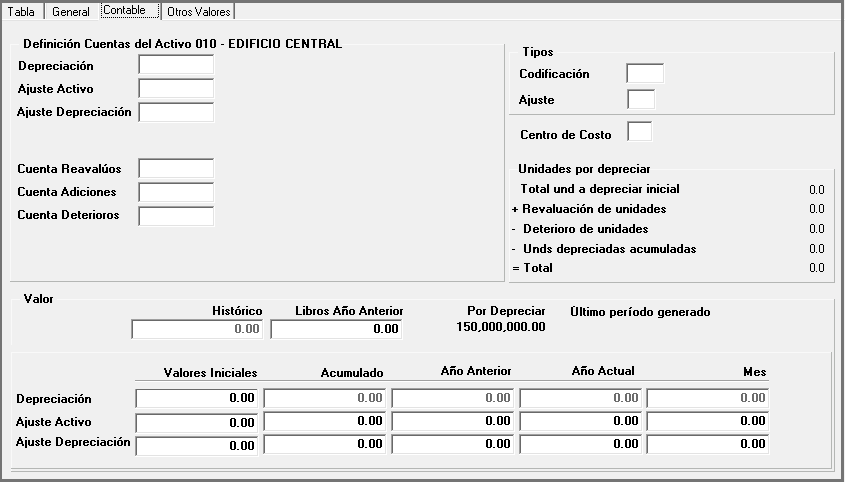
- Cuenta Depreciación: Corresponde a la cuenta de depreciación acumulada del activo. Utiliza para la selección. Recuerda que debe ser igual a la definida en la codificación, para este grupo de activos.
- Cuenta Ajuste Activo: Corresponde a la cuenta de ajuste por inflación del activo. Utiliza para la selección. Recuerda que debe ser la misma cuenta que se asignó en la tabla de ajustes, como cuenta base de ajuste.
- Cuenta Ajuste Depreciación: Corresponde a la cuenta de ajuste por inflación de la depreciación. Utiliza para la selección. Estas cuentas son las que complementan los asientos débito y crédito de la tabla de ajustes por Inflación.
- Tipo de Codificación: Utiliza para obtener una lista de los tipos de codificación matriculados en el paso 2.
- Tipo de Ajuste: Este es un campo que sirve para identificar el tipo de ajuste integral definido para este activo. Utiliza para obtener una lista de las tablas de ajuste definidas.
- Centro de Costos: Indica aquí el centro de costos al que está asignado el activo. Este campo no es obligatorio.
- Valor Libros Año Anterior: Valor al cual se declaró fiscalmente el activo el año inmediatamente anterior, este campo es informativo. Recuerda que este campo es modificado por el sistema una vez se cierre el año.
- Por Depreciar: Valor en libros del activo, a la fecha de creación; este es un campo que el Sistema actualiza automáticamente.
- Último Periodo Generado: En que se generaron las depreciaciones y ajustes por inflación para los activos, campo actualizado por el sistema.
- Valores iniciales: Cuando se trata de activos que se venían ajustando y depreciando por fuera del programa, debes ingresar los valores que traen acumulados a la fecha por:
a. Depreciación Acumulada: Valor de la depreciación acumulada desde la creación del activo a la fecha.
b. Ajuste Activo Acumulado: Valor correspondiente al ajuste del activo acumulado hasta la fecha.
c. Ajuste Depreciación Acumulado: Valor acumulado del ajuste de la depreciación hasta la fecha.
Los siguientes campos son actualizados automáticamente por el sistema, y son el resultado de la suma de saldos iniciales más la generación del activo mensual, a continuación, una breve explicación de su contenido:
- Valor Año Anterior Depreciación: Valor de la depreciación acumulada a diciembre 31 del año inmediatamente anterior.
- Valor Año Anterior Ajuste Activo: Valor correspondiente al ajuste del activo a diciembre 31 del año anterior.
- Valor Año Anterior Ajuste Depreciación: Valor del ajuste de la depreciación a diciembre 31 del año anterior.
- Valor Año Actual Depreciación: Valor de la depreciación acumulada al último día del mes inmediatamente anterior.
- Valor Año Actual Ajuste Activo: Valor correspondiente al ajuste del activo del presente año.
- Valor Año Actual Ajuste Depreciación: Valor del ajuste de la depreciación del presente año.
- Valor Mes Depreciación: Valor de la depreciación del mes. Este campo es mantenido por el sistema al momento de realizar la generación de la depreciación mensual, y varía de acuerdo al cálculo que realice el Sistema mes a mes.
- Valor Mes Ajuste Activo: Valor mensual del ajuste por inflación del activo.





